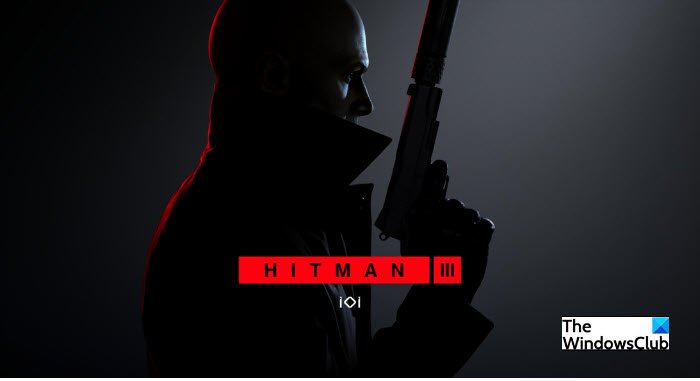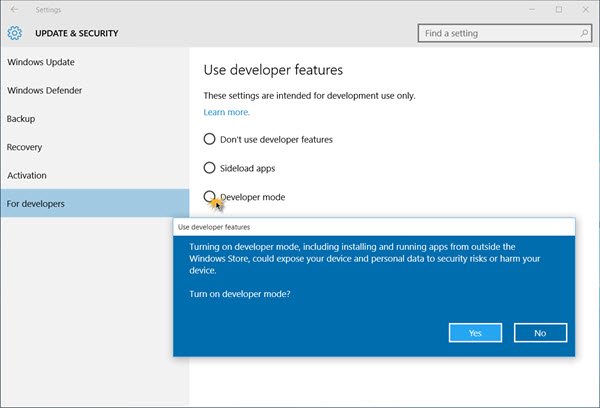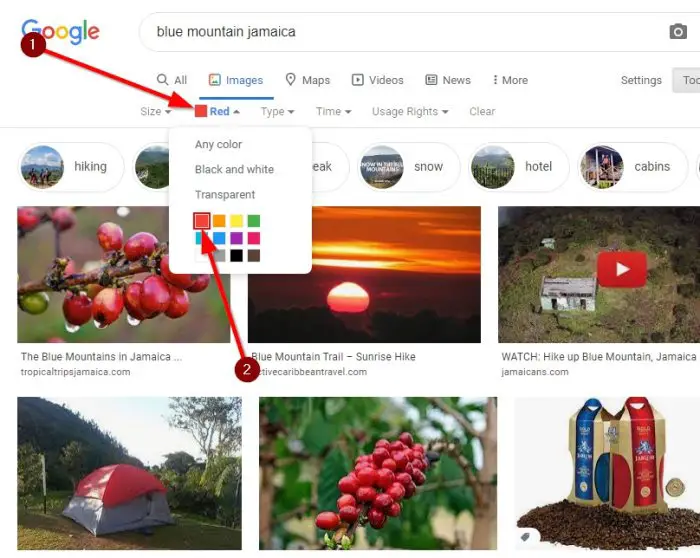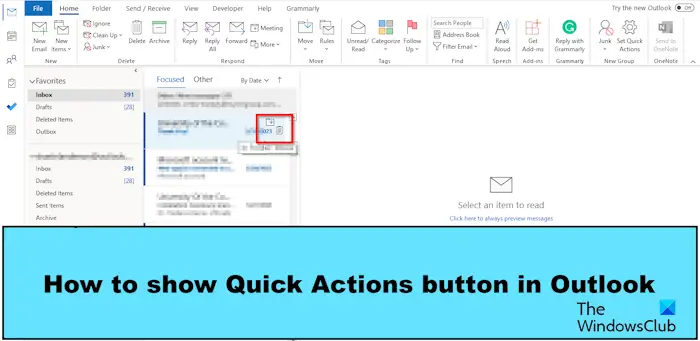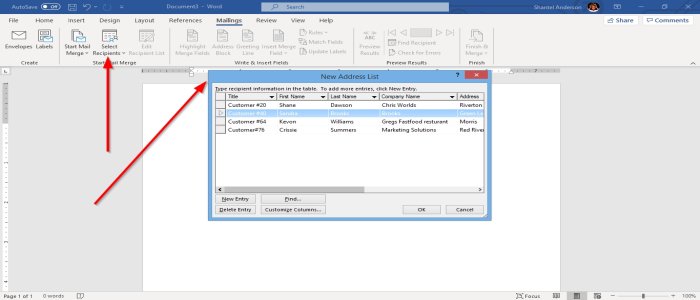あなたがしたい場合は起動時に CMD コマンドを自動的に実行するWindows 11 または Windows 10 でそれを行う方法は次のとおりです。タスク スケジューラを使用すると、起動時にほぼすべてのコマンドを実行できます。要件に応じて設定する方法は次のとおりです。
アカウントにログインするたびに特定のコマンドを実行したい場合があります。それは可能ですピングコマンドでも何でも。その場合は、このガイドに従って、組み込みユーティリティであるタスク スケジューラを使用して、Windows 11 および Windows 10 コンピューターの起動時にコマンド プロンプト経由でコマンドを実行する方法を学ぶことができます。
Windows 11/10で起動時にCMDコマンドを自動的に実行する方法
Windows 11/10 で起動時に CMD コマンドを自動的に実行するには、次の手順に従います。
- コンピューターでタスク スケジューラを開きます。
- をクリックします。タスクの作成ボタン。
- タスク名を入力して選択しますWindows 10からのの設定メニュー。
- に行きますトリガータブをクリックして、新しいボタン。
- 選ぶ起動時からのタスクを開始するメニュー。
- をクリックします。わかりましたボタン。
- に行きますアクションタブをクリックして、新しいボタン。
- 以下の形式でコマンドを入力します。
- をクリックします。わかりましたボタン。
- をクリックします。はいボタン。
- をクリックします。わかりましたボタン。
これらの手順の詳細については、読み続けてください。
まず、コンピュータでタスク スケジューラを開く必要があります。そのためには、次のように検索できますタスクスケジューラタスクバーの検索ボックスで、個々の検索結果をクリックします。次に、タスクの作成ボタン。
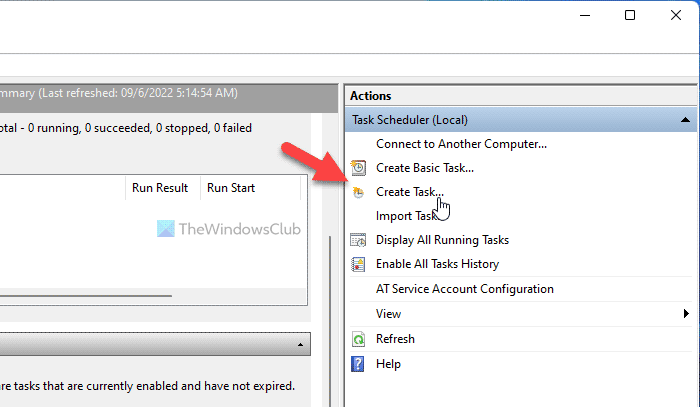
次に、タスク名と説明を入力します。一般的なタブ。次に、の設定メニューを選択し、Windows 10リストからオプションを選択します。
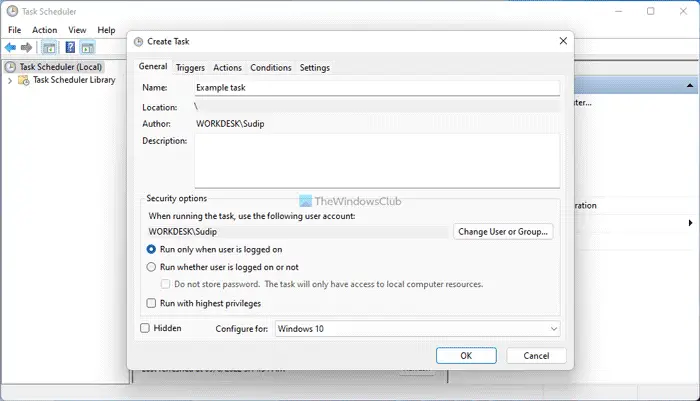
次に、トリガータブを展開して、タスクを開始するメニューを選択し、起動時オプション。
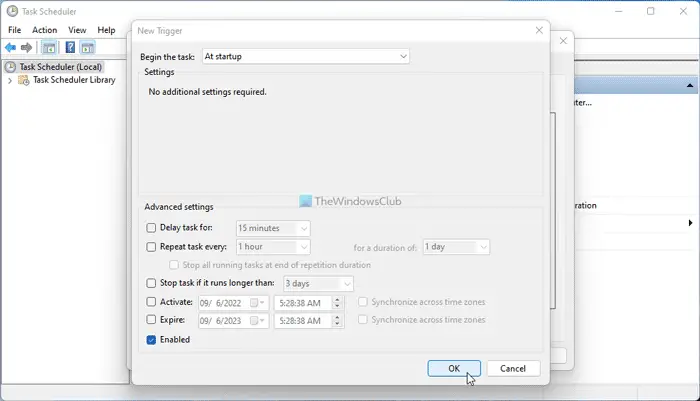
をクリックします。わかりましたボタン、に切り替えますアクションタブをクリックし、新しいボタン。
ことを確認してください。プログラムを開始するオプションが選択されていますアクションメニュー。その場合は、次の形式で目的のコマンドを入力します。
"C:\Windows\System32\cmd.exe" /k [command]
参考までに、入力する必要があるのは、/kコマンドを定義するパラメータ。 Web サイトをピン留めするとします。その場合は、次のコマンドを入力する必要があります。
"C:\Windows\System32\cmd.exe" /k ping www.thewindowsclub.com
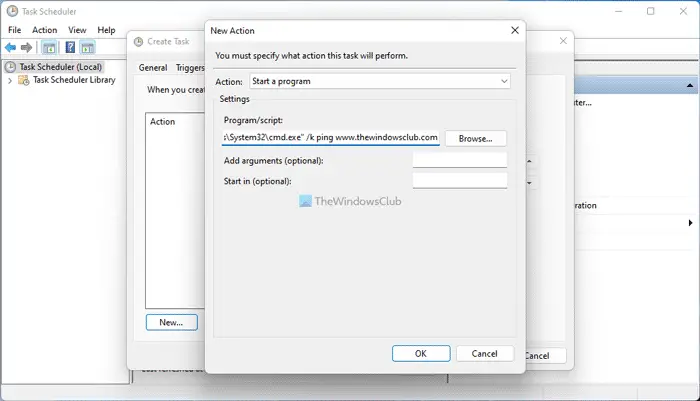
完了したら、わかりましたボタン。コマンドを確認するように求められます。ポップアップが表示された場合は、はいボタンを押して確認します。
次に、わかりましたボタンをクリックして変更を保存します。その後、Windows 11 または Windows 10 を使用しているかどうかに関係なく、コマンドは起動時に自動的に実行されます。
それだけです!このガイドがお役に立てば幸いです。
読む: コマンド プロンプト cmd.exe が起動時にポップアップし続ける
コマンド プロンプトを自動的に実行するにはどうすればよいですか?
Windows 11/10 PC でコマンド プロンプトを自動的に実行する方法は 2 つあります。まず、コンピュータのスタートアップ フォルダにコマンド プロンプトを追加します。次に、タスク スケジューラを使用して、起動時にコマンド プロンプトを実行するタスクを作成できます。ただし、起動時にコマンド プロンプトではなく CMD コマンドを実行する場合は、前述のガイドを使用してジョブを実行できます。
読む: デスクトップショートカットを使用してコマンドプロンプトのコマンドを実行する方法
Windows 11/10 のスタートアップにコマンド プロンプトを追加するにはどうすればよいですか?
Windows 11/10 のスタートアップにコマンド プロンプトを追加するには、複数のオプションがあります。まず、スタートアップ フォルダーを使用して、ログインするたびにそれを実行できます。次に、ローカル グループ ポリシー エディターを使用して、ユーザーのログオン時にこれらのプログラムを実行する物事を整えるための設定。 3 番目に、タスク スケジューラを使用して起動時にコマンド プロンプトを追加できます。コマンド プロンプトのみを実行したい場合でも、CMD コマンドのみを実行したい場合でも、タスク スケジューラを使用して実行できます。ただし、他の方法では不可能です。
読む:タスク マネージャー、WMIC、GPEDIT、タスク スケジューラ、MSCONFIG、設定を使用して、Windows のスタートアップ プログラムを無効にします。